Instalace všech dostupných aktualizací pluginů je nejjednodušší řešení
- Opravit Při pokusu o načtení došlo k chybězapojit, vytvořte duplicitní soubor, zakažte konfliktní pluginy nebo znovu nainstalujte BetterDiscord.
- Tento problém je vývojářům znám a brzy by měly vyjít záplaty pro jednotlivé pluginy a témata.
- Pokračujte ve čtení tohoto průvodce a zjistěte, jak naši odborníci během chvilky věci opravili!
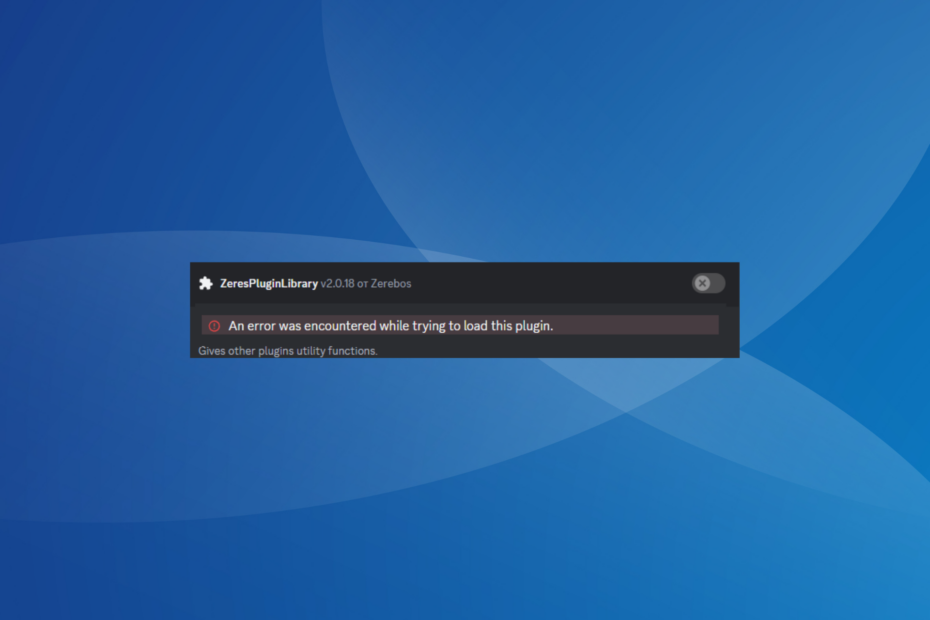
BetterDiscord, nazývaný také projekt vylepšení Discord, umožňuje uživatelům přizpůsobit si aplikaci Discord pomocí pluginů a motivů, ale mnoho z nich obdrželo Při pokusu o načtení tohoto pluginu došlo k chybě zpráva.
Chybová zpráva se objevila po nedávné velké aktualizaci od Discordu a rozbila pluginy a motivy. Zatímco samotný BetterDiscord ve většině případů funguje dobře, pluginy se nenačítají.
Co to znamená, že došlo k chybě při pokusu o načtení tohoto pluginu?
Chyba označuje, že se plugin nemůže načíst spolu s Discordem. Obvykle narazíme Při pokusu o načtení tohoto pluginu došlo k chybě s knihovnou Xenolib. Problém vzniká z následujících důvodů:
Jak testujeme, kontrolujeme a hodnotíme?
Posledních 6 měsíců jsme pracovali na vybudování nového systému kontroly toho, jak vytváříme obsah. S jeho pomocí jsme následně přepracovali většinu našich článků, abychom poskytli skutečné praktické zkušenosti s průvodci, které jsme vytvořili.
Pro více podrobností si můžete přečíst jak testujeme, kontrolujeme a hodnotíme ve WindowsReport.
- Aktualizace ovlivnila pluginy a motivy
- Nesprávná oprávnění souboru
- Problém s kompatibilitou pluginu
- Jiné pluginy jsou v konfliktu s dotčeným
- Problémy s kódem JavaScript
Jak opravím chybu, která se vyskytla při pokusu o načtení tohoto pluginu?
Než začneme s mírně složitými řešeními, vyzkoušejte tato rychlá:
- Restartujte zařízení, které hlásí chybu, a zkuste to znovu.
- Nainstalujte všechny čekající aktualizace pro BetterDiscord, Discord a dotčený plugin. Pro BetterDiscord a pluginy přejděte na Discord Nastavení > Aktualizace pod BetterDiscord > klikněte na Kontrola aktualizací.
- Pokud správně rozumíte JavaScriptu, zkontrolujte kód a zkontrolujte, zda neobsahuje chyby. Ale neprovádějte žádné změny, pokud si nejste jisti následnými účinky.
Pokud žádná nefunguje, přejděte k opravám uvedeným dále.
- Jak opravím chybu, která se vyskytla při pokusu o načtení tohoto pluginu?
- 1. Resetujte postižený plugin
- 2. Vytvořte duplicitní kopii dotčeného pluginu
- 3. Zakázat konfliktní pluginy
- 4. Přeinstalujte plugin
- 5. Znovu nainstalujte BetterDiscord
1. Resetujte postižený plugin
- Otevřete aplikaci Discord a přejděte na Nastavení.
- Přejít na Pluginy záložka pod BetterDiscord z levého panelu.
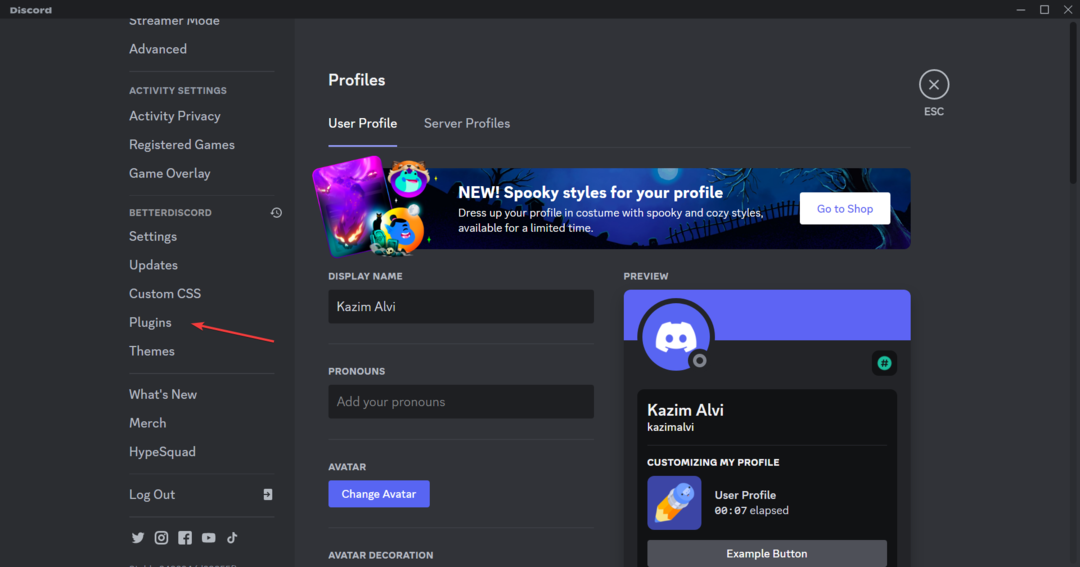
- Klikněte na Nastavení ikonu pod postiženým pluginem.
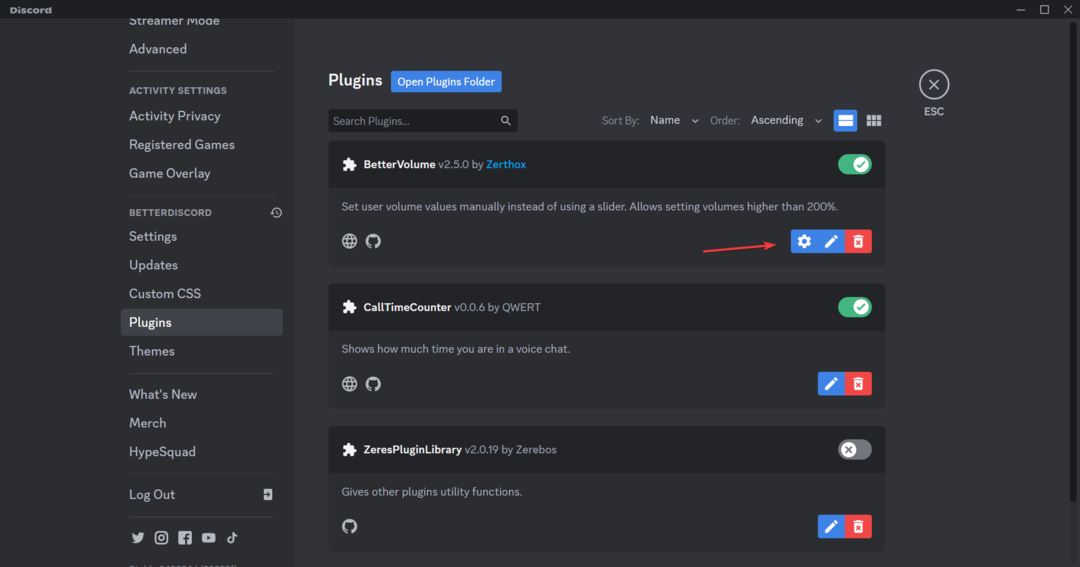
- Klikněte na Resetovat knoflík.
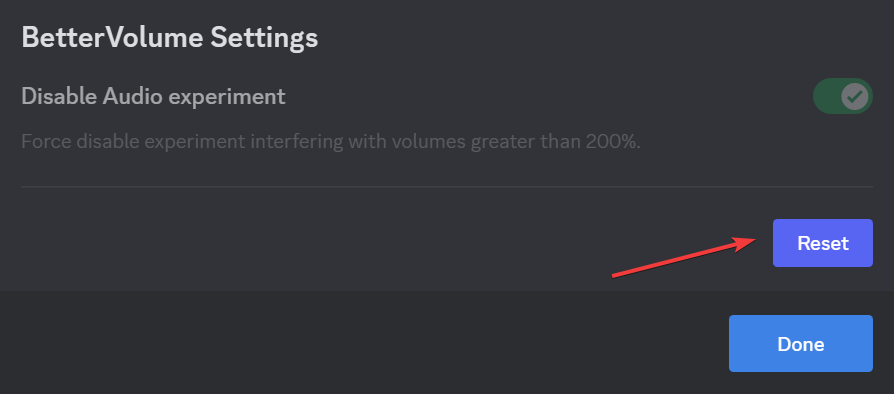
- Nakonec klikněte dobře ve výzvě k potvrzení, která se zobrazí.
- Znovu spusťte Discord a zkontrolujte, zda nedošlo k vylepšení.
Při setkání s Při pokusu o načtení tohoto pluginu došlo k chybě z BetterDiscord, můžete zvážit resetování pluginu. Tato možnost není dostupná pro všechny pluginy. A pokud Nastavení ikona je šedá, ujistěte se, že je plugin povolen.
Také resetování pomáhá, pokud narazíte Plug-in je zranitelný a měl by být aktualizován ve Firefoxu.
2. Vytvořte duplicitní kopii dotčeného pluginu
- Otevřete Discord Nastavení, jít do Pluginy z navigačního panelu a klikněte na Otevřete složku Plugins knoflík.
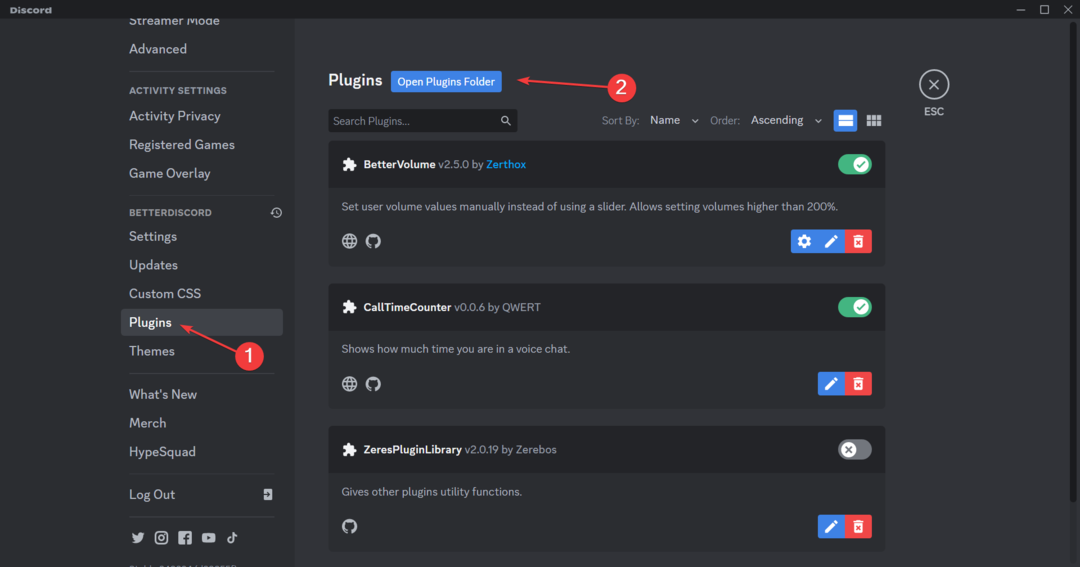
- V Průzkumník souborů V okně, které se otevře, vyberte dotčený plugin a stiskněte Ctrl + C vytvořit jeho kopii. Vložte jej na plochu nebo na jiné místo.
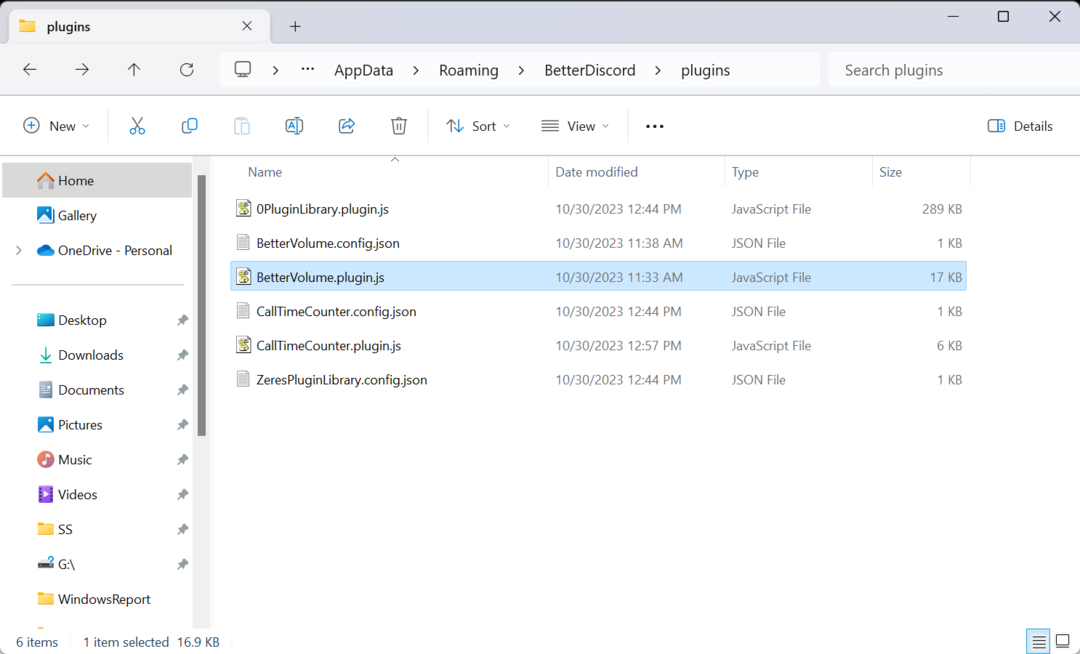
- Teď udeř Vymazat k odstranění tohoto pluginu.
- Nakonec přesuňte kopii, kterou jste vytvořili dříve, do Pluginy adresář.
- Znovu spusťte Discord a zkontrolujte, zda věci nyní fungují.
3. Zakázat konfliktní pluginy
- Spusťte Svár aplikaci a otevřete ji Nastavení.
- Jít do Pluginy z levého panelu.
- Nyní vypněte přepínač pro všechny pluginy kromě dotčeného a ověřte, zda věci fungují.
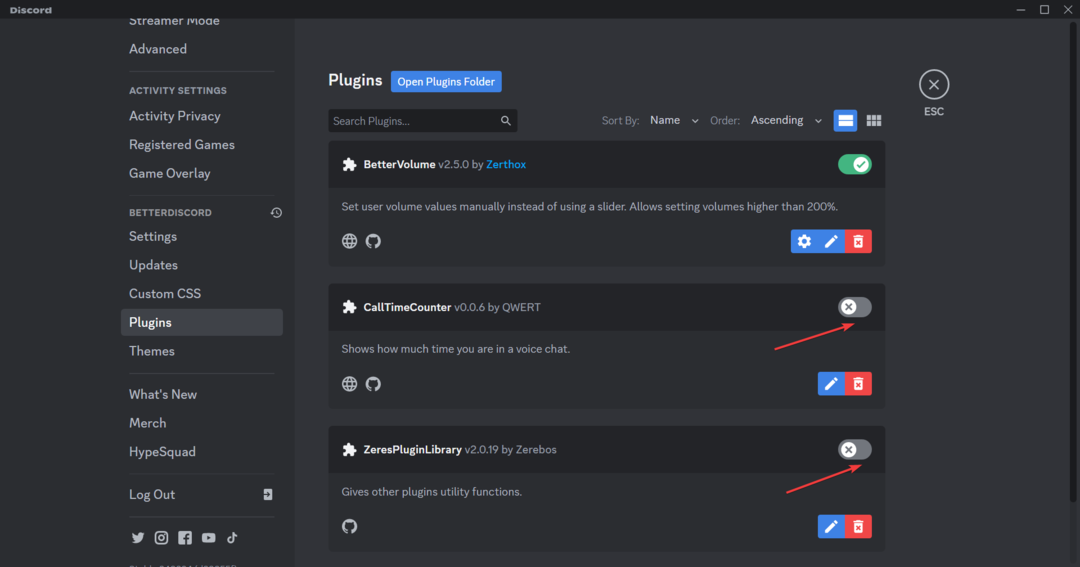
- Pokud ano, jeden z těchto konfliktů je v konfliktu s aktuálně povoleným pluginem. Zapněte je tedy jeden po druhém, a jakmile plugin znovu začne házet chybu, viníkem je ten, který je povolen jako poslední.
- Nyní jej můžete ponechat deaktivovaný nebo plugin úplně odebrat.
- Dočasná chyba sítě na Discord: Jak ji opravit
- Chyba Discord 1105: Jak to opravit [Průvodce 2023]
- Discord neposílá ověřovací kód? Získejte to v 5 krocích
- U Discordu máte omezenou sazbu: Jak to opravit
4. Přeinstalujte plugin
- Otevři Pluginy záložka pod BetterDiscord v Discordu Nastavení.
- Klikněte na Vymazat ikonu pod postiženým pluginem.
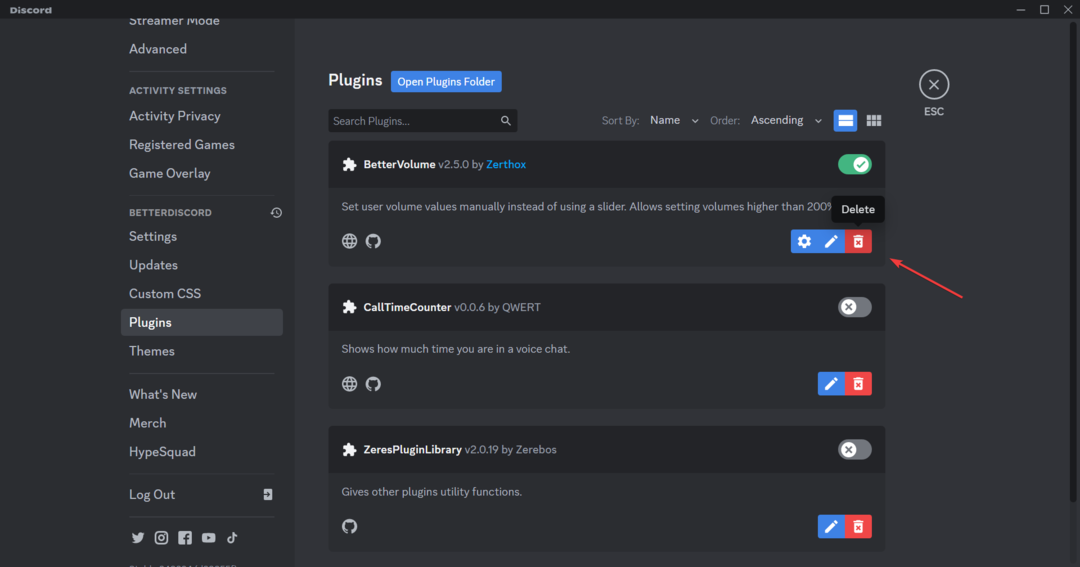
- Opět klikněte Vymazat ve výzvě k potvrzení.
- Až budete hotovi, vydejte se Oficiální stránky BetterDiscord, vyhledejte smazaný plugin a stáhněte jej znovu.
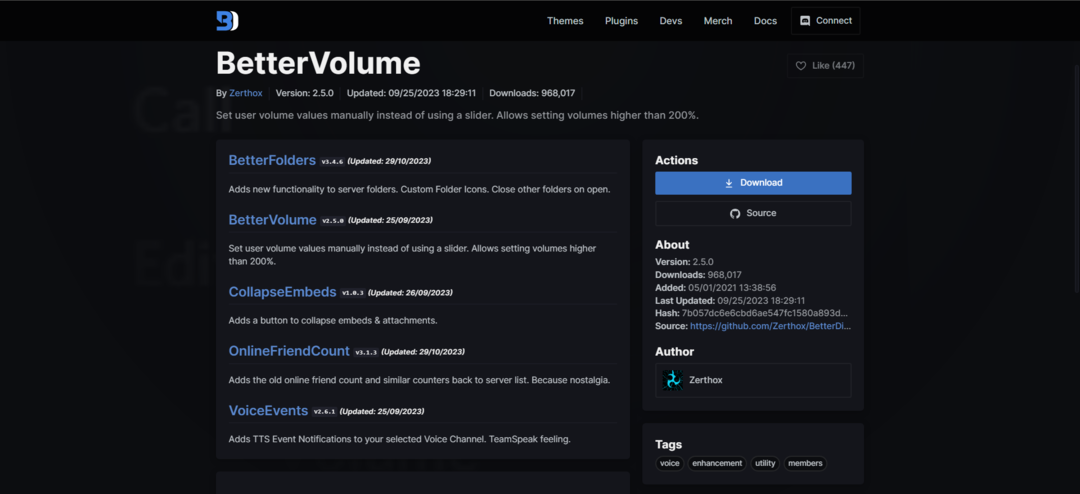
- Nyní přesuňte .plugin.js soubor vyhrazenému Pluginy adresář.
- Restartujte počítač, spusťte Discord a zkontrolujte, zda chybová zpráva zmizela.
5. Znovu nainstalujte BetterDiscord
- Spusťte instalační nastavení, které jste použili dříve BetterDiscord.
- Zaškrtněte Přijímám licenční smlouvu zaškrtněte políčko a klikněte další.
- Vybrat Odinstalujte BetterDiscord a klikněte další.
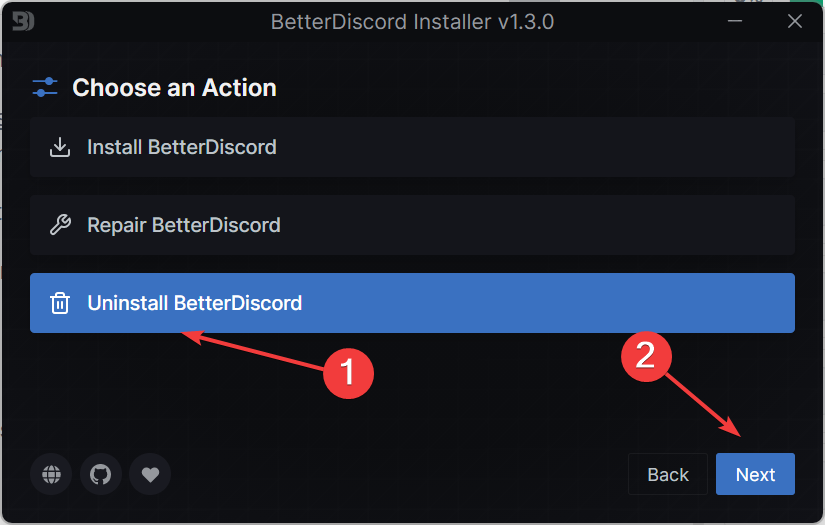
- Vyberte verzi Discord, kterou jste zvolili během instalace, a klikněte Odinstalovat.
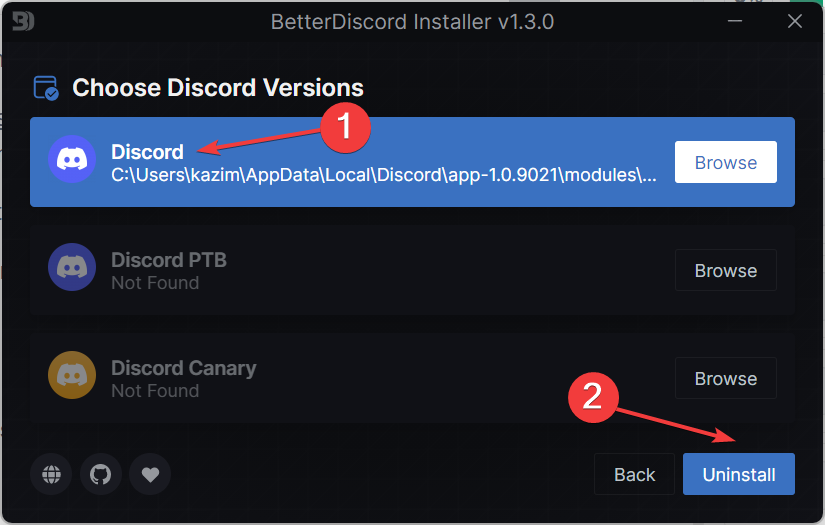
- Nakonec zamiřte Web společnosti BetterDiscord, stáhněte si instalační program pro nejnovější verzi a znovu nainstalujte projekt.
Když nic jiného nepomůže opravit Při pokusu o načtení tohoto pluginu došlo k chybě problém, přeinstalace BetterDiscord je jediná možnost. Některým uživatelům také pomohla přeinstalace Discordu!
Kromě toho je opětovné přidání vždy účinným opatřením pro odstraňování problémů. Také pomáhá, když vidíte PDE.pluin poškodí váš počítač na Macu.
Pamatujte, že společnost BetterDiscord problém uznala a můžeme očekávat, že brzy bude vydána oprava, a to jak z jejich strany, tak z konce vývojáře pluginu. Ale do té doby se můžete jedné z těchto oprav zbavit Při pokusu o načtení tohoto pluginu došlo k chybě.
Problémy s pluginy nejsou specifické pro Discord. Můžete se také setkat Plugin není podporován chyba v prohlížečích, ale ty se dají snadno opravit.
V případě jakýchkoli dotazů nebo sdílení dalších řešení s námi napište komentář níže.


![Chyba nastavení diskordu: Nepodařilo se extrahovat instalační program [FIX]](/f/06497802e8d885ac0a8147f979eaf5c4.webp?width=300&height=460)